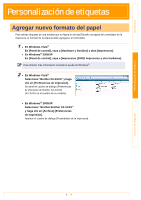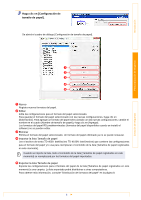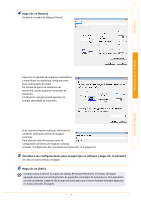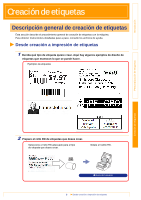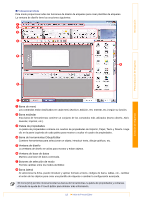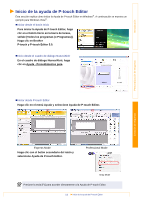Brother International TD-4100N Software Users Manual - Spanish - Page 10
Uso de P-touch Editor
 |
View all Brother International TD-4100N manuals
Add to My Manuals
Save this manual to your list of manuals |
Page 10 highlights
Introducción Personalización de etiquetas Uso de P-touch Editor Esta sección explica el procedimiento para iniciar P-touch Editor. Con P-touch Editor, puede crear diferentes tipos de etiquetas. Consulte la ayuda de P-touch Editor para obtener ejemplos de diferentes tipos de etiquetas y detalles acerca de la creación, impresión y almacenamiento de etiquetas. A continuación se muestra un ejemplo para Windows Vista®. Lea el nombre de modelo en las imágenes para encontrar el modelo que haya adquirido. Para descargar el controlador y el software más recientes, visite Brother Solutions Center en: http://solutions.brother.com Inicio de P-touch Editor 1 Haga clic en [Iniciar] - [Todos los programas (Programas)] - [Brother Ptouch] - [P-touch Editor 5.0]. También puede iniciar P-touch Editor utilizando los métodos siguientes (sólo si ha creado el acceso directo durante el proceso de instalación): • Haga doble clic en el icono del acceso directo del escritorio. • Haga clic en el icono de acceso directo de la barra Inicio rápido. Cuando se abra P-touch Editor, aparecer el cuadro de diálogo [Nuevo/Abrir], donde podrá seleccionar si desea crear un nuevo diseño de etiqueta o abrir una etiqueta existente. Para especificar la forma en la que P-touch Editor debe iniciarse, haga clic en [Herramienta][Opciones] para abrir el cuadro de diálogo [Opciones]. En la ficha [General], puede seleccionar el ajuste en el cuadro de lista [Operaciones] de [Configuración de inicio]. Normalmente seleccione [Mostrar el cuadro de diálogo Nuevo/Abrir]. 2 Seleccione una opción del cuadro de diálogo [Nuevo/Abrir] y haga clic en . • Puede seleccionar la impresora de etiquetas y el tamaño del formato. • Si selecciona [Abrir archivo], aparecerá el cuadro de diálogo [Abrir]. Puede seleccionar y abrir el archivo que ha creado y guardado anteriormente. • Si selecciona [Ver historial], aparecerá el cuadro de diálogo [Historial]. Puede seleccionar las etiquetas creadas recientemente. • Si selecciona [Nuevo], debe seleccionar escribir en vertical u horizontal. • Si selecciona [Seleccionar por uso], puede elegir aplicaciones por etiquetas. • Si selecciona [Ayuda-Procedimientos para], aparecerá la ayuda de P-touch Editor. Los archivos de ayuda le permiten aprender paso a paso cómo crear un diseño de etiqueta. • El botón [Buscar actualizaciones] lo derivará a la página de soluciones predeterminada para los productos de la impresora P-touch. Creación de etiquetas 10 Inicio de P-touch Editor